Поправите још једну инсталацију Близзард-а у току у оперативном систему Виндовс 10
Грешке у покретачу игара су досадне, али неизбежне. Чекање на другу инсталацију или ажурирање(Update) је једна таква грешка која се јавља приликом отварања игре Близзард(Blizzard) помоћу десктоп апликације Баттле.нет . (Battle.net)Указује на доступност инсталација или ажурирања на чекању, али напредак остаје статичан. Ова грешка се може појавити у свим играма у Близзард-(Blizzard) у . Ако се и ви суочавате са истом грешком, на правом сте месту. Доносимо вам савршен водич који ће вам помоћи да поправите чекање на другу грешку при инсталацији или ажурирању заједно са другом грешком у току инсталације Виндовс 10(Windows 10) .

Како да поправите још једну инсталацију Близзард-а у току у оперативном систему Виндовс 10(How to Fix Blizzard Another Installation in Progress in Windows 10)
Можете се суочити са овом другом инсталацијом која је у току у оперативном систему Виндовс 10(Windows 10) из следећих разлога.
- Због најаве застоја или планираног одржавања од стране Близзард(Blizzard) -а званично.
- Присуство грешака у процесу Баттле.нет Упдате Агент(Battle.net Update Agent) - а.
- Омогућена пеер-то-пеер мрежа модела у игри.
- Ометање апликација трећих страна.
- Нетачна подешавања клијента
- Застарели графички драјвери.
- Проблеми са заштитним зидом и ВПН-ом.
Након што разумете разлоге због којих се чека на другу инсталацију или ажурирање, почните са методама да то поправите. Почећемо са неким основним проверама, а затим прећи на сложене методе.
Како проверити застоје(How to Check For Downtime)
Прва ствар коју треба да урадите је да проверите да ли је Близзард(Blizzard) објавио било какву најаву прекида рада или одржавања у вашем региону. Током овог периода можете добити ову грешку. Да бисте то проверили, једноставно идите на Близзард Твиттер страницу(Blizzard Twitter page) .

Ако постоји твит у којем се помиње било какво застоје или одржавање, забележите његово време и отворите покретач игара након што је предвиђено да се заврши. Проверите да ли се и даље суочавате са проблемом.
Метод 1: Покрените Баттле.нет са административним правима(Method 1: Run Battle.net With Administrative Rights)
Коришћење административних права за покретање Баттле.нет(Battle.net) - а ће вам дати пун приступ за покретање апликације без икаквих прекида везаних за безбедност. То би могло да исправи грешку. Пратите доле наведене кораке да бисте урадили исто.
1. Десним тастером миша кликните на апликацију Баттле.нет и изаберите (Battle.net)Покрени као администратор(Run as administrator) .

Погледајте да ли је проблем решен. Ако то реши проблем, можете да покренете Баттле.нет(Battle.net) као администратор сваки пут када га отворите пратећи кораке у наставку.
2. Кликните десним тастером миша на апликацију Баттле.нет и изаберите (Battle.net)Својства(Properties) . Отвориће прозор Својства .(Properties)

3. Пређите на картицу Компатибилност(Compatibility) и означите поље за потврду Покрени овај програм као администратор(Run this program as an administrator ) као што је означено.
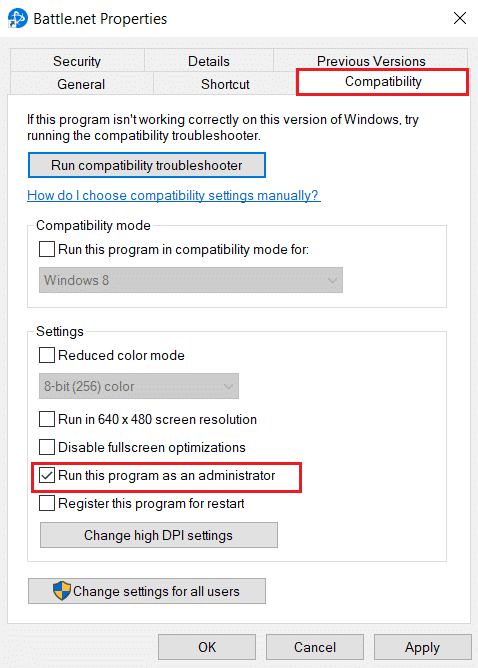
4. Кликните на Примени(Apply) и ОК(OK) да бисте сачували промене.
Сада сваки пут када отворите Баттле.нет(Battle.net) , он ће се покренути као администратор.
Метод 2: Ажурирајте графичке драјвере(Method 2: Update Graphic Drivers)
Графички драјвери су значајна компонента онлајн игара. Да бисте избегли било какву врсту техничких кварова, неопходно је ажурирати графичке драјвере јер они стоје иза несметаног функционисања графичког хардвера. То може да реши проблем који је на располагању. Пратите наш водич о 4 начина за ажурирање графичких драјвера у оперативном систему Виндовс 10(4 ways to update graphic drivers in Windows 10) .
Такође прочитајте: (Also Read:) Исправите грешку 1500 Друга инсталација је у току(Fix error 1500 Another Installation is in Progress)
Метод 3: Ажурирајте Виндовс(Method 3: Update Windows)
Ако се проблем и даље јавља, препоручујемо да ажурирате свој Виндовс(Windows) рачунар, ако није ажуриран. Виндовс ажурирања(Windows updates) често могу да поправе грешке и проблеме у вези са компатибилношћу. Ова друга грешка Виндовс 10(Windows 10) у току инсталације може бити последица некомпатибилности између Близзард(Blizzard) -а и Виндовс(Windows) -а . Можете ажурирати Виндовс(Window) ПЦ пратећи ове кораке
1. Притисните Windows + I keys истовремено да бисте покренули Подешавања(Settings) .
2. Кликните на плочицу Упдате & Сецурити , као што је приказано.(Update & Security)

3. На картици Виндовс Упдате (Windows Update ) кликните на дугме Провери ажурирања(Check for updates) .

4А. Ако је ново ажурирање доступно, кликните на Инсталирај одмах(Install Now) и пратите упутства за ажурирање.

4Б. У супротном, ако је Виндовс(Windows) ажуриран, приказаће се(You’re up to date) порука Ажурни сте.

Метод 4: Покрените скенирање малвера(Method 4: Run Malware Scan)
Понекад Близзард(Blizzard) сервери могу бити заражени вирусом или претњама од малвера. Ако то утиче на покретач, посебно током процеса преузимања или инсталације, то може проузроковати другу грешку у току инсталације Виндовс 10 . (Windows 10)Можете да проверите да ли постоје вируси тако што ћете скенирати свој рачунар у потрази за злонамерним упозорењем и уклонити све претње које утичу на Баттле.нет(Battle.net) клијентску апликацију. Да бисте покренули скенирање вируса, пратите наш водич о томе како да покренем скенирање вируса на свом рачунару(How do I run a Virus Scan on my Computer) . Ако сте пронашли злонамерни софтвер на свом рачунару, погледајте Како уклонити злонамерни софтвер са рачунара у оперативном систему Виндовс 10(How to Remove Malware from your PC in Windows 10) и уклоните га.
Метод 5: Привремено онемогућите антивирусни програм (ако је применљиво)(Method 5: Disable Antivirus Temporarily (If Applicable))
Антивирусни(Antivirus) програми могу да утичу на игре на мрежи тако што их идентификују као злонамерне и чак могу да блокирају Баттле.нет(Battle.net) што доводи до ажурирања или порука о грешкама у процесу инсталације. Да бисте ово поправили, можете привремено да онемогућите антивирусни програм треће стране пратећи наш водич за привремено онемогућавање антивирусног програма у оперативном систему Виндовс 10(to Disable Antivirus Temporarily on Windows 10) . Након тога проверите да ли се у апликацији покрећу ажурирања или процеси инсталације. Ако јесу, сачекајте да заврше и поново омогућите Антивирус(Antivirus) и покрените Баттле.нет(Battle.net) апликацију да проверите да ли можете да играте игре без икаквих проблема.
Напомена:(Note:) Ако ово не реши проблем. Поново укључите Антивирус(Antivirus) .
Метод 6: Привремено онемогућите заштитни зид (не препоручује се)(Method 6: Disable Firewall Temporarily (Not Recommended))
Виндовс заштитни зид(Windows Firewall) штити ваш систем од напада вируса или малвера. Понекад може да ограничи покретање Близзард(Blizzard) софтвера. Можете привремено да онемогућите Виндовс 10 (Windows 10) заштитни зид(Firewall) и проверите да ли је грешка решена користећи наш водич за онемогућавање Виндовс 10 заштитног зида(to Disable Windows 10 Firewall)
Метод 7: Онемогућите ВПН или прокси(Method 7: Disable VPN or Proxy)
ВПН(VPN) или виртуелна приватна мрежа је технологија која штити ваш онлајн идентитет шифровањем ваших мрежних информација . Одређене(Certain) апликације као што је Баттле.нет(Battle.net) можда неће радити исправно када су повезане са ВПН-(VPN) ом . У том случају, можете да онемогућите свој ВПН(VPN) пратећи наш водич за Онемогућавање ВПН-а и проксија у оперативном систему Виндовс 10(to Disable VPN and Proxy on Windows 10) . Када се ВПН(VPN) или прокси(Proxy) искључи, отворите покретач игара и видите да ли можете да довршите ажурирање игре и да је играте. Ако је проблем решен, можете га поново омогућити.
Такође прочитајте: (Also Read:) Како поправити код грешке 0к80004005(How to Fix Error Code 0x80004005)
Метод 8: Зауставите процес агента ажурирања Баттле.нет(Method 8: Stop Battle.net Update Agent Process)
Баттле.нет Упдате Агент(Battle.net Update Agent) је процес дизајниран за покретање, проверите да ли су ажурирања доступна међу клијентским играма и аутоматски га инсталирајте. Заустављање овог процеса може да исправи грешку и то можете учинити пратећи ове кораке.
1. Притисните заједно Ctrl + Shift + Esc keys да бисте отворили Менаџер задатака(Task Manager) .
2. У прозору Таск Манагер-(Task Manager) а кликните на Више детаља(More details) .

3. Идите на картицу Процеси . (Processes)Померите се надоле до одељка Позадински процеси .(Background Processes)
4. Пронађите и кликните десним тастером миша на Баттле.нет Упдате Агент (32 бит)(Battle.net Update Agent (32 bit)) и изаберите Заврши задатак(End task) да бисте зауставили процес.

Метод 9: Измените поставке покретања(Method 9: Modify Boot Settings)
Неколико позадинских апликација може прекинути апликацију Баттле.нет(Battle.net) изазивајући другу грешку у току инсталације Виндовс 10 . (Windows 10)Да бисте затворили такве проблематичне позадинске апликације, покрените систем у селективном покретању које ће покренути рачунар са само селективним покренутим апликацијама. Да бисте то урадили, следите доле наведене кораке.
1. Притисните истовремено тастере (keys)Windows + R да бисте отворили дијалог Покрени .(Run )

2. Откуцајте мсцонфиг(msconfig) у оквиру за дијалог Покрени(Run Dialog Box) и кликните на ОК(OK) . Отвориће прозор за конфигурацију система .(System Configuration )
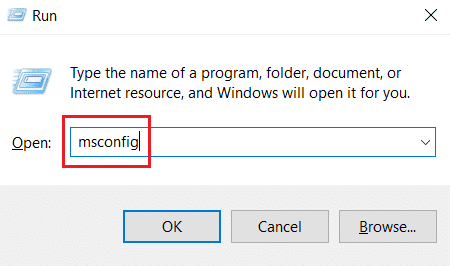
3. Пређите на картицу Боот(Boot) и опозовите избор у пољу за потврду Сафе боот(Safe boot) .
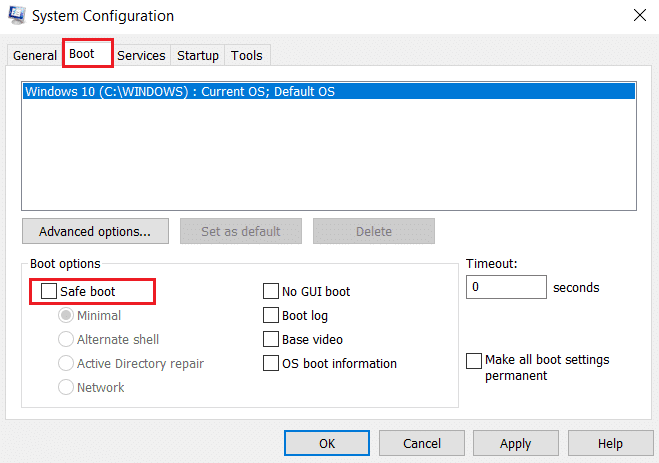
4. Након тога пређите на картицу Генерал . (General)Изаберите опцију Селективно покретање(Selective startup) и опозовите избор у пољу за потврду Учитај ставке за покретање(Load startup items) .
Напомена:(Note:) Уверите се да је потврђен избор Учитај системске услуге .(Load system services)

5. Кликните на Примени(Apply) и ОК(OK) да бисте сачували промене.
Такође прочитајте: (Also Read:) Поправите грешку ДИСМ 87 у оперативном систему Виндовс 10(Fix DISM Error 87 in Windows 10)
Метод 10: Избришите фасциклу Баттле.нет(Method 10: Delete Battle.net Folder)
Понекад би уклањање одређеног садржаја фасцикле Баттле.нет(Battle.net) могло да ресетује и поправи подешавања Баттле.нет(Battle.net) клијента. Може да поправи грешку и то можете да урадите пратећи ове кораке
Напомена:(Note:) Пре употребе овог метода, обавезно завршите све процесе који се односе на Баттле.нет(Battle.net) користећи Таск Манагер(Task Manager) .
1. Притисните тастере (keys)Windows + E да бисте отворили Филе Екплорер(File Explorer) .

2. Изаберите Приказ(View) са траке менија и означите поље са ознаком Скривене ставке(Hidden items ) као што је приказано.
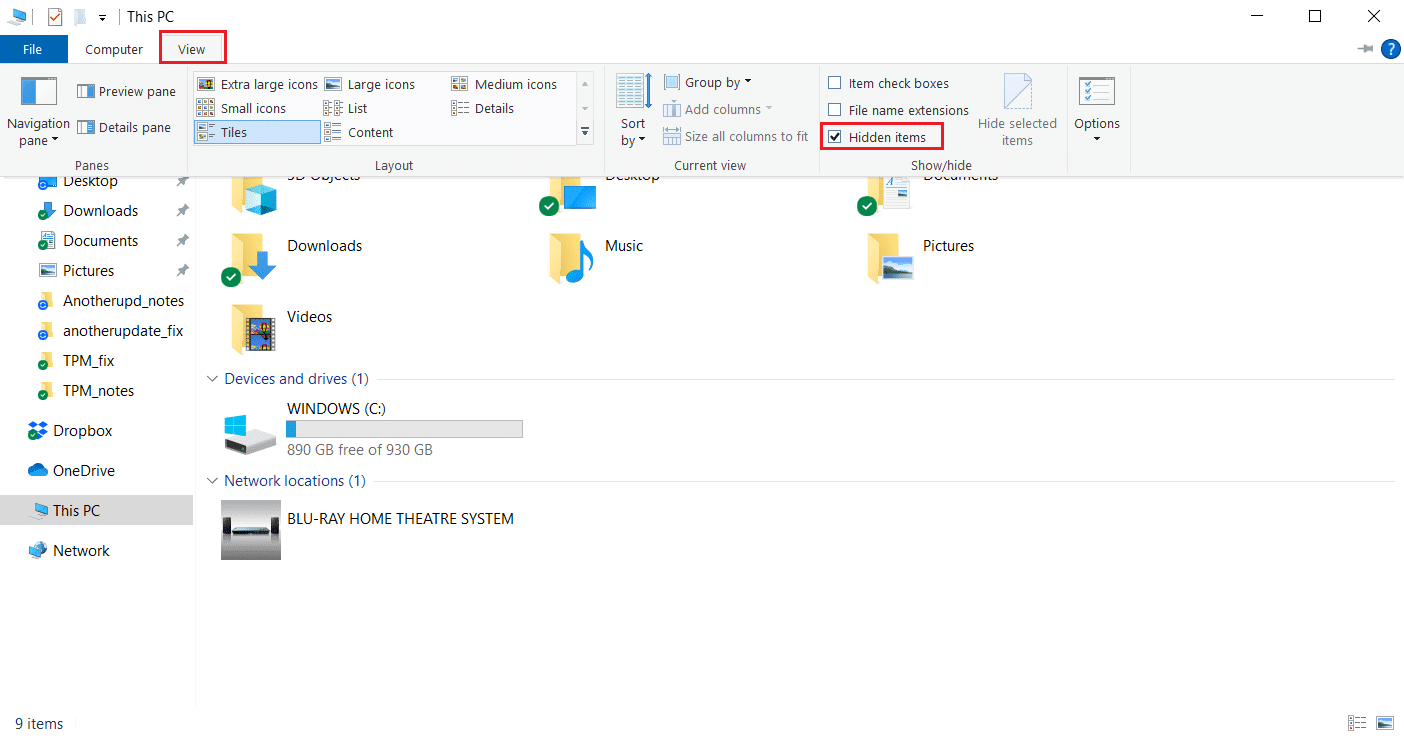
3. Дођите до путање C:\ProgramData у Филе Екплорер(File Explorer) -у .

4. Кликните десним тастером миша на фасциклу Баттле.нет(Battle.net) и изаберите Делете(Delete) да бисте је уклонили.

5. Када се фасцикла избрише, поново покрените апликацију Баттле.нет(Battle.net)
Метод 11: Подесите подразумевани ДНС(Method 11: Set Default DNS)
Ако сте променили подешавања ДНС(DNS) -а или система имена домена, можда је то оно што узрокује грешку у Баттле.нет(Battle.net) -у . Можете се вратити на подразумеване ДНС(DNS) поставке и покренути Баттле.нет(Battle.net) да бисте ово проверили. Да бисте то урадили, следите доле наведене кораке.
1. Притисните тастере (keys)Windows + R заједно да бисте отворили оквир за дијалог Покрени .(Run )
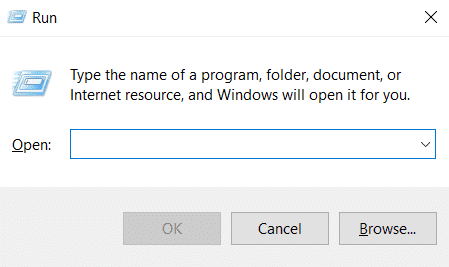
2. Откуцајте нцпа.цпл(ncpa.cpl) у оквиру за дијалог Рун и притисните Ентер(Enter) . Отвориће се Мрежне везе(Network Connections) .
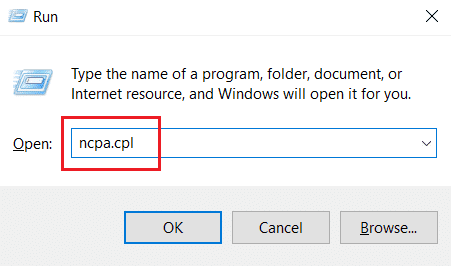
3. Двапут кликните на активни мрежни адаптер(Network Adapter ) као што је истакнуто на Мрежне везе(Network Connections) .
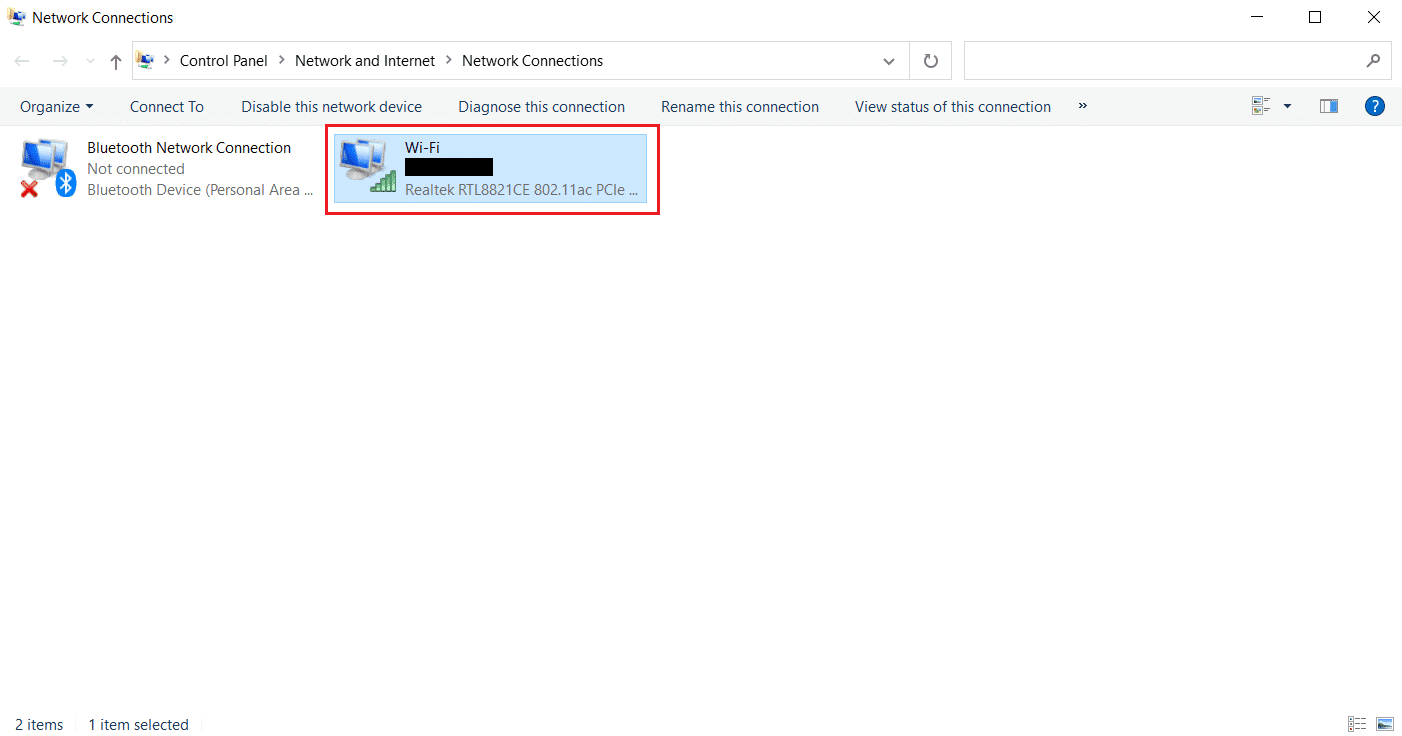
4. У искачућем прозору статуса Ви-Фи или мрежног адаптера(Wi-Fi Status or Network Adapter) кликните на Својства(Properties) .
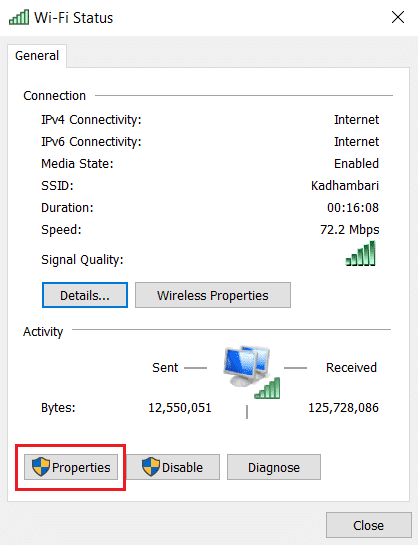
5. Пронађите и означите поље са ознаком Internet Protocol Version 4 (TCP/IPv4) . Након тога, кликните на Својства(Properties) као што је приказано да бисте отворили прозор са својствима.
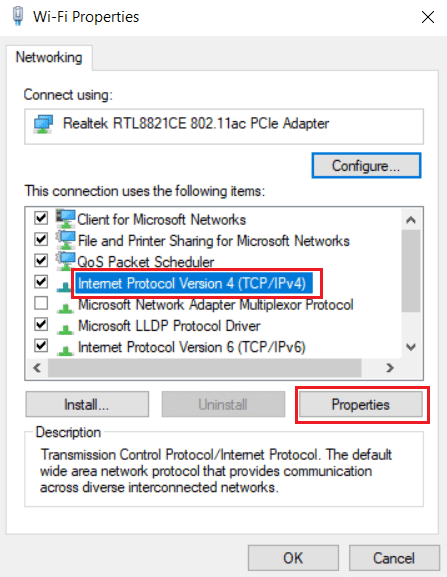
6. На картици Опште изаберите опцију (General)Добиј ИП адресу аутоматски(Obtain an IP address automatically) и Аутоматски добиј адресу ДНС сервера(Obtain DNS server address automatically) . Кликните на ОК(OK) да потврдите промене.

Након тога отворите апликацију Баттле.нет и проверите да ли је грешка отклоњена.(Battle.net)
Напомена:(Note:) Ако се и даље суочавате са проблемом, покушајте да онемогућите Хамацхи адаптер( Hamachi Adapter ) у мрежној(Network Connection) вези ако га користите. Може да реши проблем чекања Баттле.нет(Battle.net) -а на другу инсталацију или ажурирање.
Такође прочитајте: (Also Read:) Како да поправите грешку 0к80300024(How to Fix Error 0x80300024)
Метод 12: Онемогућите равноправан приступ(Method 12: Disable Peer-to-Peer)
Опција пеер-то-пеер умрежавања може деловати као препрека за покретање игара због различитих безбедносних проблема и изазвати грешку. Покушајте да онемогућите опцију пеер-то-пеер у игри јер би то могло да реши проблем. Да бисте то урадили, следите доле наведене кораке.
1. Покрените Баттле.нет(Battle.net) покретач игара.
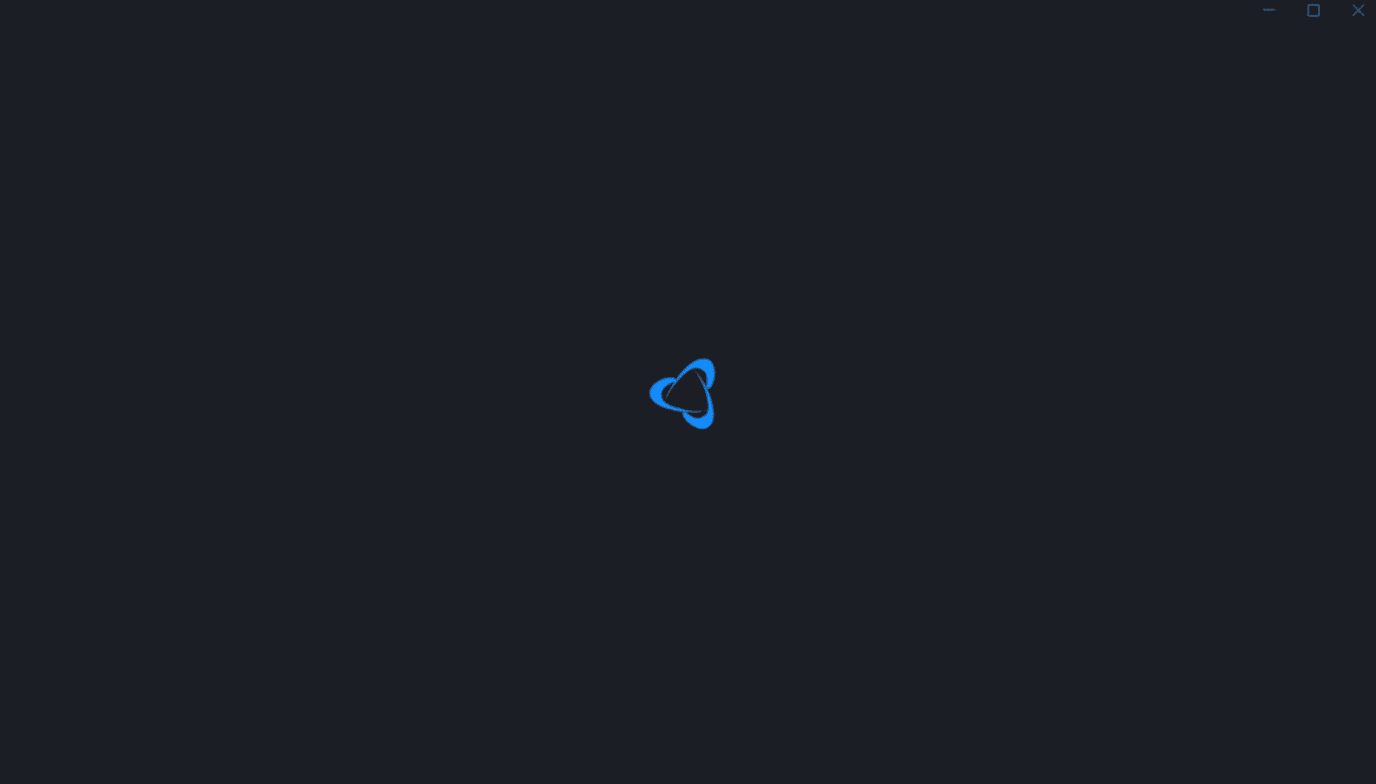
2. Кликните на икону Близзард(Blizzard icon) у горњем левом углу екрана као што је приказано.

3. Изаберите опцију Подешавања(Settings) .
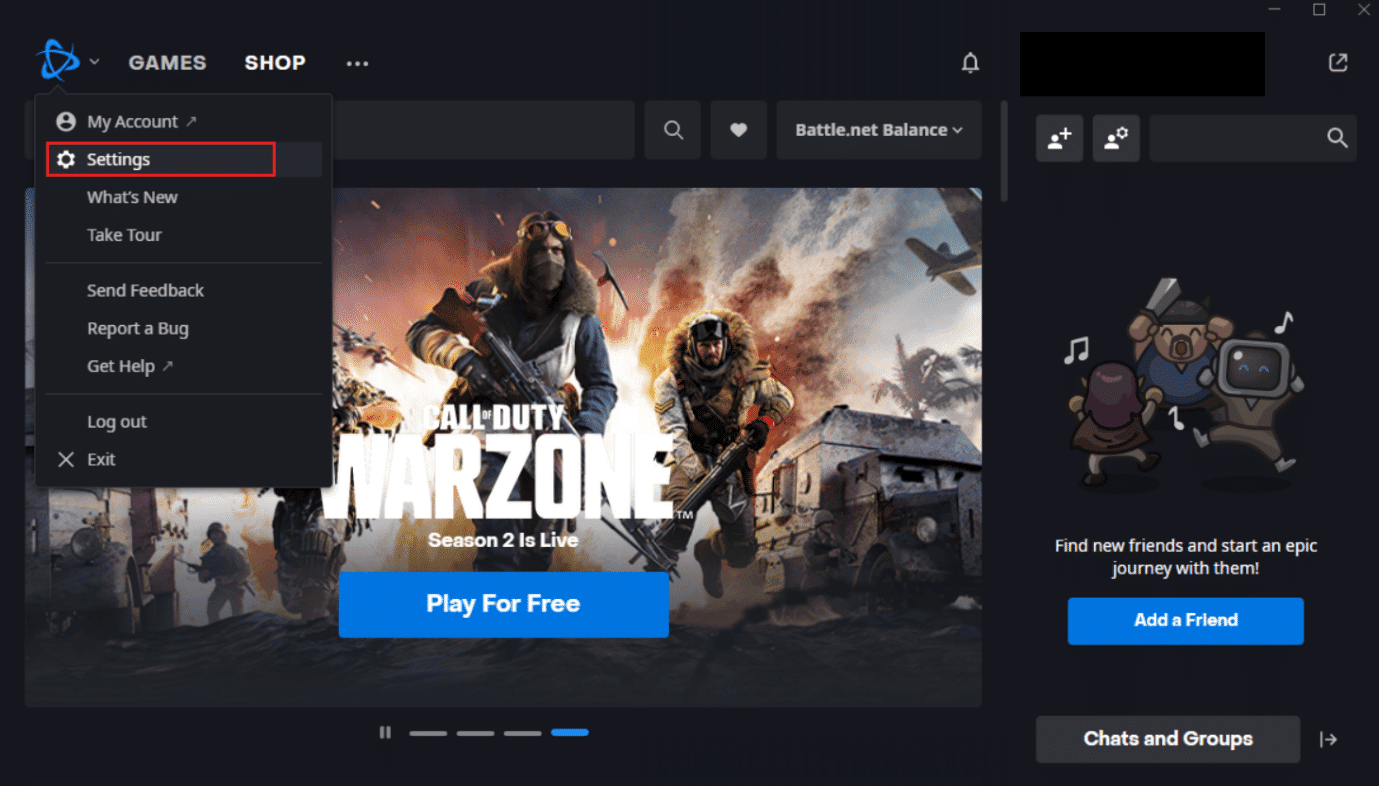
4. Изаберите опцију Преузимања(Downloads) у левом окну.
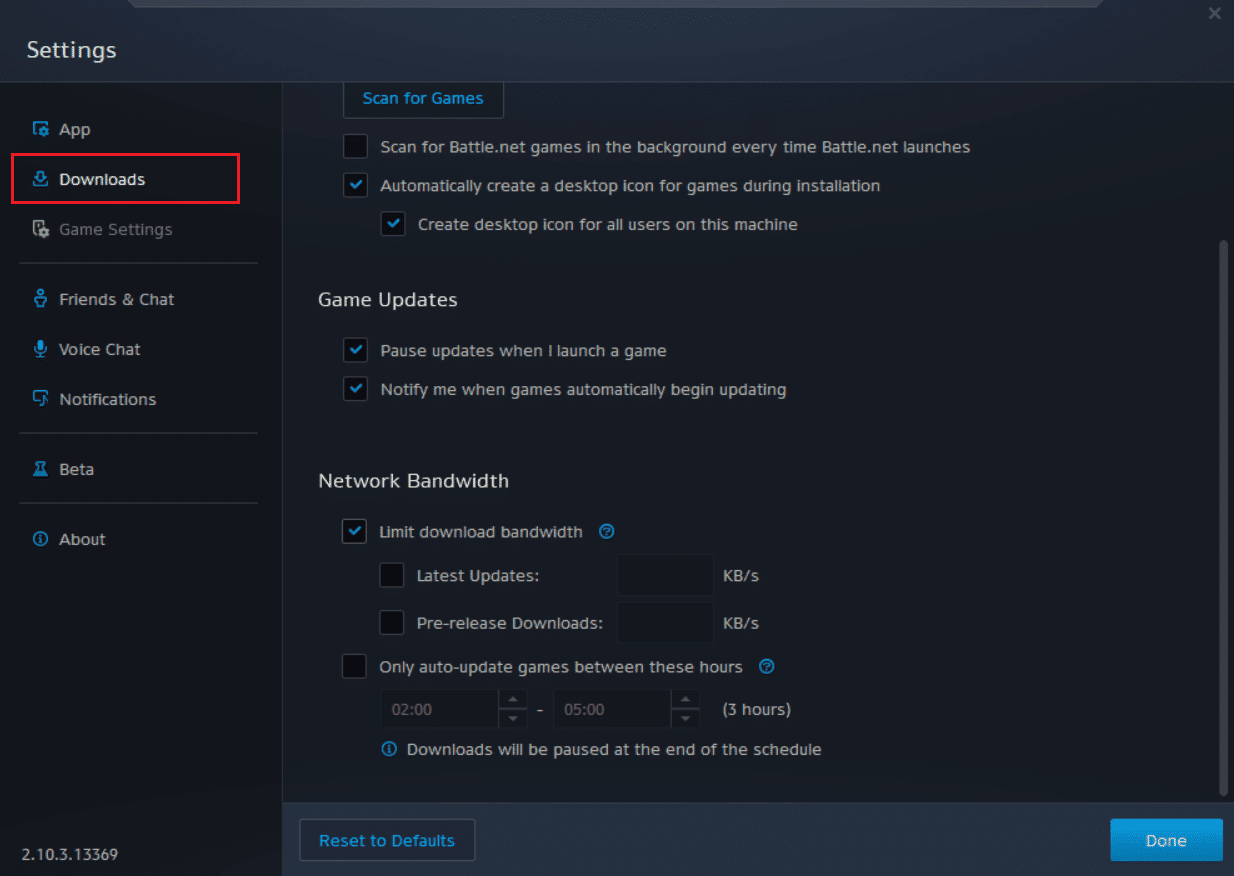
5. Поништите избор у пољу за потврду Омогући пеер-то-пеер(Enable peer-to-peer) опцију у одељку Мрежни пропусни опсег(Network Bandwidth) и кликните на Готово(Done) да бисте сачували промене.
Поново покрените апликацију и проверите да ли сте поправили Баттле.нет(Battle.net) који чека на другу инсталацију или проблем са ажурирањем или не.
Такође прочитајте: (Also Read:) Поправи командни редак се појављује, а затим нестаје у оперативном систему Виндовс 10(Fix Command Prompt Appears then Disappears on Windows 10)
Метод 13: Деинсталирајте Баттле.нет
Ако вам ниједна од горе наведених метода не ради, онда је ово последња опција. Деинсталирајте Баттле.нет(Battle.net) апликацију са свог рачунара и поново је инсталирајте. Застарела апликација Баттле.нет(Battle.net) би могла да изазове грешку и стога би ручно инсталирање најновије верзије апликације могло да реши овај Баттле.нет(Battle.net) који чека на другу инсталацију или проблем са ажурирањем. Ево како то да урадите да бисте поправили Баттле.нет(Battle.net) другу инсталацију која је у току у оперативном систему Виндовс 10(Windows 10) .
1. Притисните тастер (key)Виндовс(Windows) и откуцајте контролна табла(control panel) , а затим кликните на Отвори(Open) .

2. Подесите View by > Category и изаберите Програмс(Programs) сеттинг.

3. Кликните на Деинсталирај програм(Uninstall a program) у одељку Програми и функције(Programs and Features) .
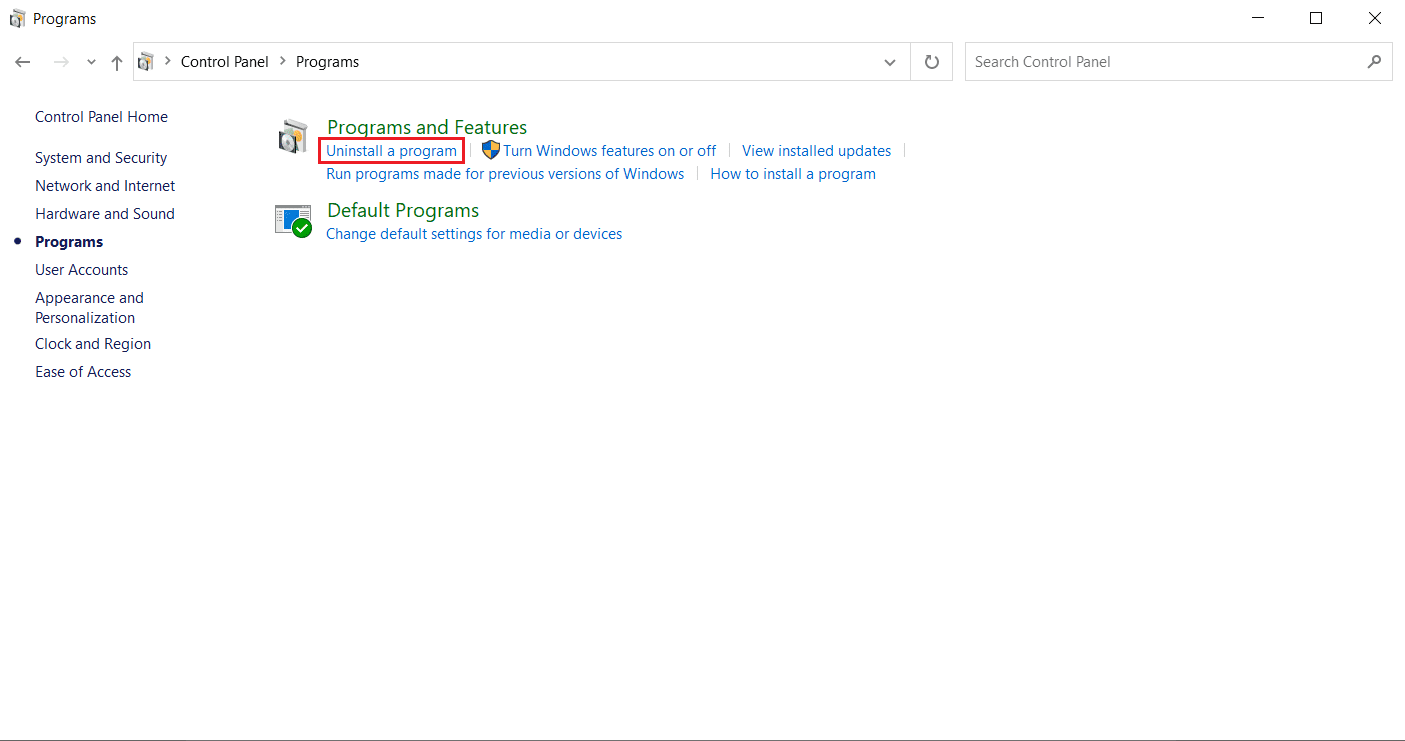
4. Кликните десним тастером миша на Баттле.нет(Battle.net) програм и кликните на Uninstall/change .

5. Кликните на Иес, Унинсталл(Yes, Uninstall) опцију да потврдите процес деинсталације.
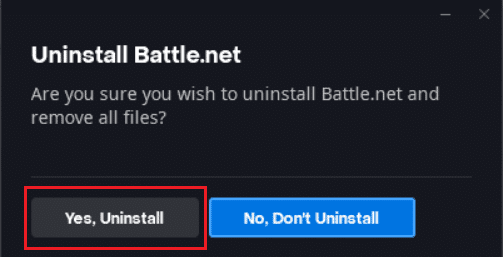
6. Након деинсталирања апликације, идите на званичну Баттле.нет веб страницу(official Battle.net webpage) да преузмете њену најновију верзију.
7. Кликните на Преузми за Виндовс(Download for Windows) . Преузеће датотеку под називом Баттле.нет-сетуп.еке(Battle.net-setup.exe) .
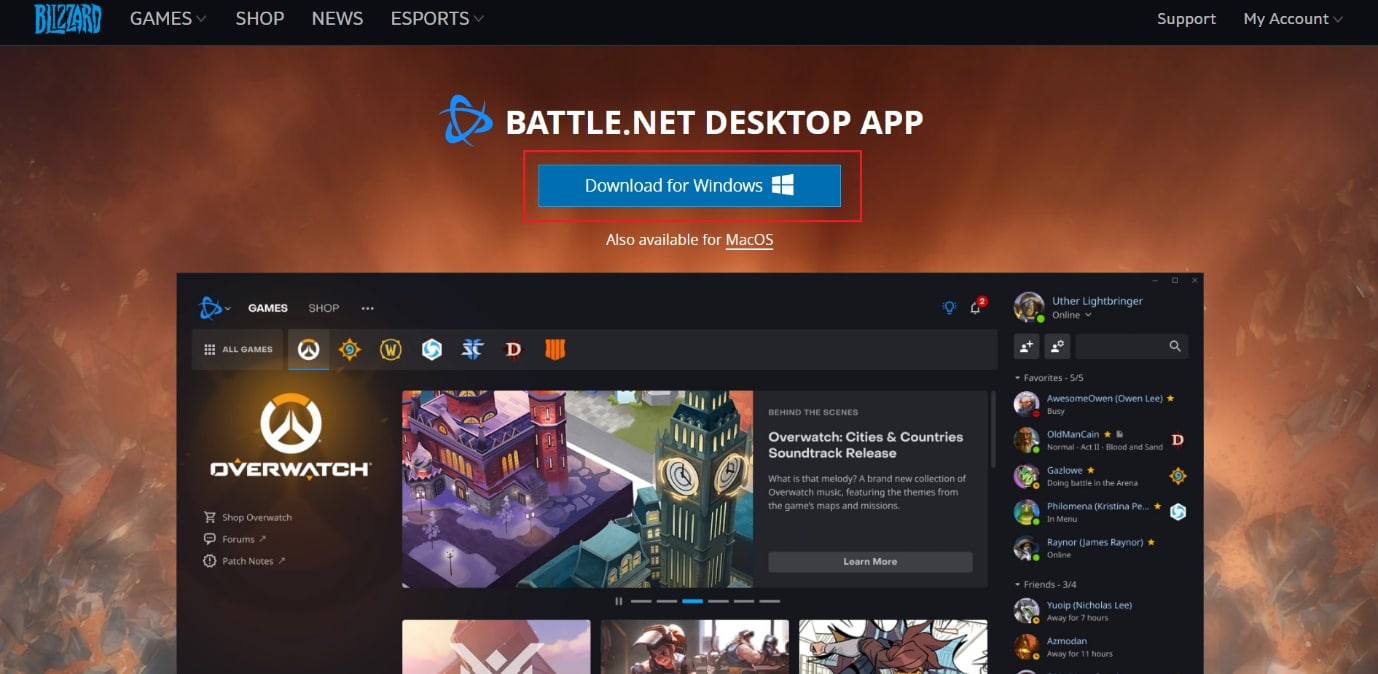
8. Покрените Баттле.нет-сетуп.еке(Battle.net-setup.exe) . Изаберите жељени језик(language) и кликните на Настави(Continue) .
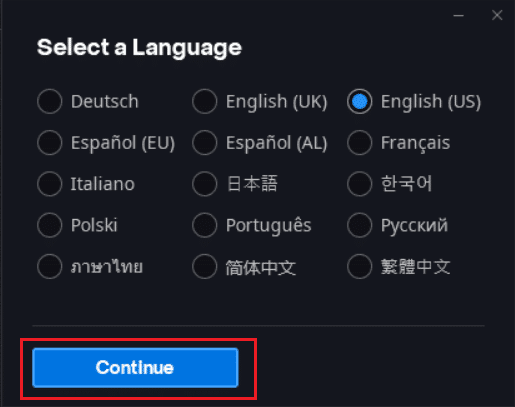
9. Кликните на Промени(Change) ако желите да промените локацију инсталације(Install location) . Кликните на Настави(Continue) .

10. Сачекајте да се процес инсталације заврши.
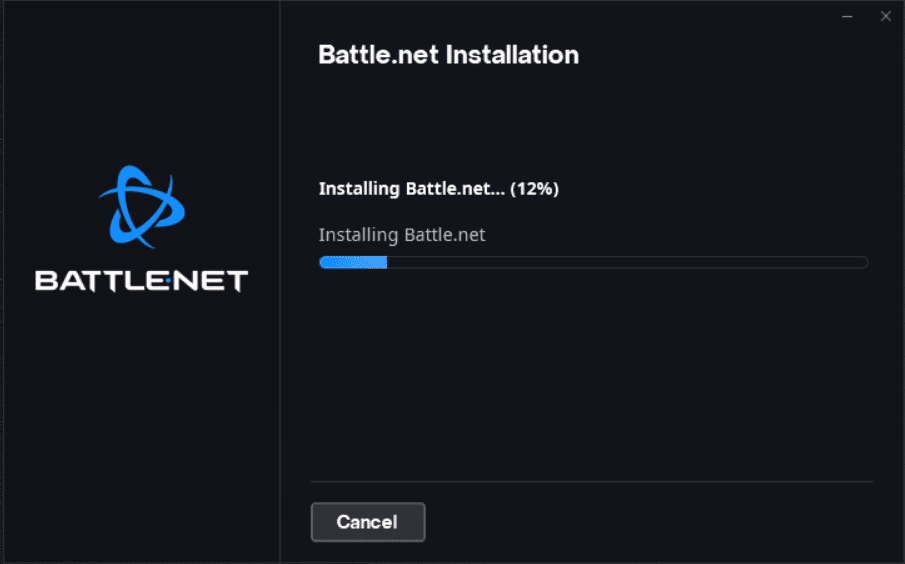
11. Када се инсталира, попуните Баттле.нет акредитиве(Battle.net credentials) да бисте се пријавили.

Препоручено:(Recommended:)
- Како да поправите грешку ВДФ_ВИОЛАТИОН у оперативном систему Виндовс 10(How to fix WDF_VIOLATION Error in Windows 10)
- Поправите грешку модула поуздане платформе 80090016 у оперативном систему Виндовс 10(Fix Trusted Platform Module 80090016 Error in Windows 10)
- Поправите грешку система датотека Виндовс 10 2147219196(Fix Windows 10 File System Error 2147219196)
- Поправите ГТА 4 Сецулаунцхер није успео да покрене апликацију 2000(Fix GTA 4 Seculauncher Failed to Start Application 2000)
Надамо се да је овај водич био од помоћи и да сте успели да поправите још једну инсталацију која је у току у оперативном систему Виндовс 10(another installation in progress in Windows 10) . Јавите нам који метод вам је најбољи. Ако имате питања или сугестије, слободно их оставите у одељку за коментаре.
Related posts
Поправите црну позадину радне површине у оперативном систему Виндовс 10
Поправите рачунар не иде у режим спавања у оперативном систему Виндовс 10
Поправите Алт+Таб који не ради у оперативном систему Виндовс 10
Поправи прозор домаћина задатака који спречава искључивање у оперативном систему Виндовс 10
Поправите Немогућност брисања привремених датотека у оперативном систему Виндовс 10
Решите проблем са тастатуром која не куца у оперативном систему Виндовс 10
Поправите замрзавање репродукције видео записа у оперативном систему Виндовс 10
Поправите ИПв6 повезивање без приступа Интернету на Виндовс 10
Како да поправите Аваст Упдате заглављен на Виндовс 10
Поправите 5ГХз ВиФи који се не појављује у оперативном систему Виндовс 10
Како поправити оштећени регистар у оперативном систему Виндовс 10
Како поправити високу употребу ЦПУ-а у оперативном систему Виндовс 10
Решите проблем са високом употребом ЦПУ-а и диска у оперативном систему Виндовс 10
Исправите грешку класе није регистрована у оперативном систему Виндовс 10
Поправите велику употребу диска за телеметрију компатибилности са Мицрософт-ом у оперативном систему Виндовс 10
Поправите грешку „Уређај није пренет“ у оперативном систему Виндовс 10
У оперативном систему Виндовс 10 недостаје опција за укључивање или искључивање Блуетоотх-а
Поправите црни екран Леагуе оф Легендс у оперативном систему Виндовс 10
Поправите недостатак НВИДИА контролне табле у оперативном систему Виндовс 10
Поправите недостатак интернет везе након ажурирања на Виндовс 10 Цреаторс Упдате
